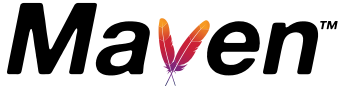
在Eclipse中安装Maven插件
实际上,在最新下载的Eclipse中,其实已经集成好了Maven插件了,只不过可能版本并不是最新的。第一步:下载Maven访问Maven官方网站,并于菜单栏中找到“Download”:在打开的页面中,找到下载位置,可以根据不同的需要,下载不同的压缩格式:完成下载之后,将压缩包解压,将解压后得到的目录放置到妥善的位置:第二步:建立本地仓库“本地仓库”仅仅只是一个电脑上的目录而已,可以在任意喜欢的位置
实际上,在最新下载的Eclipse中,其实已经集成好了Maven插件了,只不过可能版本并不是最新的。
第一步:下载Maven
访问Maven官方网站,并于菜单栏中找到“Download”:

在打开的页面中,找到下载位置,可以根据不同的需要,下载不同的压缩格式:

完成下载之后,将压缩包解压,将解压后得到的目录放置到妥善的位置:
第二步:建立本地仓库
“本地仓库”仅仅只是一个电脑上的目录而已,可以在任意喜欢的位置。
实际上,如果你拥有一个“祖传的本地仓库”,那是最好不过的了,可以记住该本地仓库的目录位置。如果你还没有本地仓库的话,可以在自己的目录中建立一个文件夹,以作为本地仓库。Maven会将.jar文件下载到本地仓库,以便开发:

第三步:配置Maven
回到第一步所下载并解压后的Maven目录中,找到“conf”文件夹,进入到里面,使用文本编辑器打开“settings.xml”文件:

在该文件中,找到“localRepository”配置项,如果是初次下载来的Maven,则这部分配置项很可能是默认被注释掉的。找到它,并将它改为你在第二步中所建立的本地仓库的目录路径:

注意:路径中不要出现中文
完成之后,同样在该文件中,找到“mirrors”配置,该在该配置项中,可以添加多个Maven镜像下载地址:
<!-- 中央仓库1 -->
<mirror>
<id>repo1</id>
<mirrorOf>central</mirrorOf>
<name>repo1.maven.org/maven2</name>
<url>https://repo1.maven.org/maven2/</url>
</mirror>
<!-- 中央仓库2 -->
<mirror>
<id>repo2</id>
<mirrorOf>central</mirrorOf>
<name>repo2.maven.org/maven2</name>
<url>https://repo2.maven.org/maven2/</url>
</mirror>
<!-- 阿里镜像 -->
<mirror>
<id>alimaven</id>
<name>aliyun maven</name>
<!-- https://maven.aliyun.com/repository/public/ -->
<url>http://maven.aliyun.com/nexus/content/groups/public/</url>
<mirrorOf>central</mirrorOf>
</mirror>注意:上述代码需要配置在“<mirrors>...</mirrors>”之间
如果不需要在操作系统命令行中进行日常Maven操作的话,那么上面这些配置相对就可以了。
第四步:安装Eclipse插件
打开Eclipse的应用市场,在其中搜索“Maven”,下载并安装“Eclipse m2e”插件:

默认情况下,现在所下载的Eclipse一般都已经预装好该插件了。
如果上述m2e插件已经正确安装(或预装)好了的话,继续打开Eclipse的“Preferences”,找到“Maven”菜单,在其下找到“Installation”选项,点击“Add”按钮,将上述第一步中所下载的Maven添加到其中,记得点击“Apply”使配置生效:

不要关闭这个“Preferences”对话框,继续在左侧“Maven”菜单项中,点击“User Settings”二级菜单:

然后在右侧,在“Global Settings”项中,点击”Browse...“按钮,选择由上述第三步中所编辑过的位于Meven路径的conf目录下的settings.xml文件:

然后,在“User Settings”项中,点击“Browse...”按钮,选择在上述第二步的本地仓库中的settings.xml文件(如果没有,可以将Global Settings的那个文件复制过去):

如果在该窗口中,看到下方的“Local Repository”被自动识别出来,则表示设置成功,如果没有自动识别,可以尝试点击右侧的“Reindex”:

到这里就全部完成了
更多推荐
 已为社区贡献1条内容
已为社区贡献1条内容





所有评论(0)